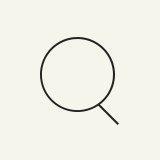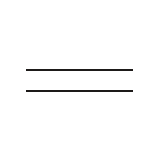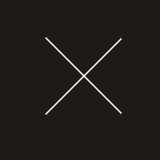目次
- 動作環境について
-
横浜開港資料館は、HTML5対応ブラウザでの利用を想定しています。なお、以下の環境での動作を確認しています。
OS ブラウザ 対応状況 Windows 10 Microsoft Edge 88.0 ○ Google Chrome 88.0 ○ Firefox 85.0 ○ MAC OS X 10.16 Safari 14.0 ○ タブレット / スマートフォン
iOS 14Safari ○ タブレット / スマートフォン
Android 10標準ブラウザ ○ - 資料の検索について
-
トップページから検索する場合は、赤枠部分のボックスに検索キーワードを入力し、検索ボタンを押してください。
検索結果については、「検索結果一覧について」を参照してください。
トップページ下の青枠部分の「資料種別から探す」、「テーマで探す」内のタブをクリックして、 それぞれ「資料種別から探す」、「テーマで探す」「マップで探す」に移動できます。

マップで探すについて
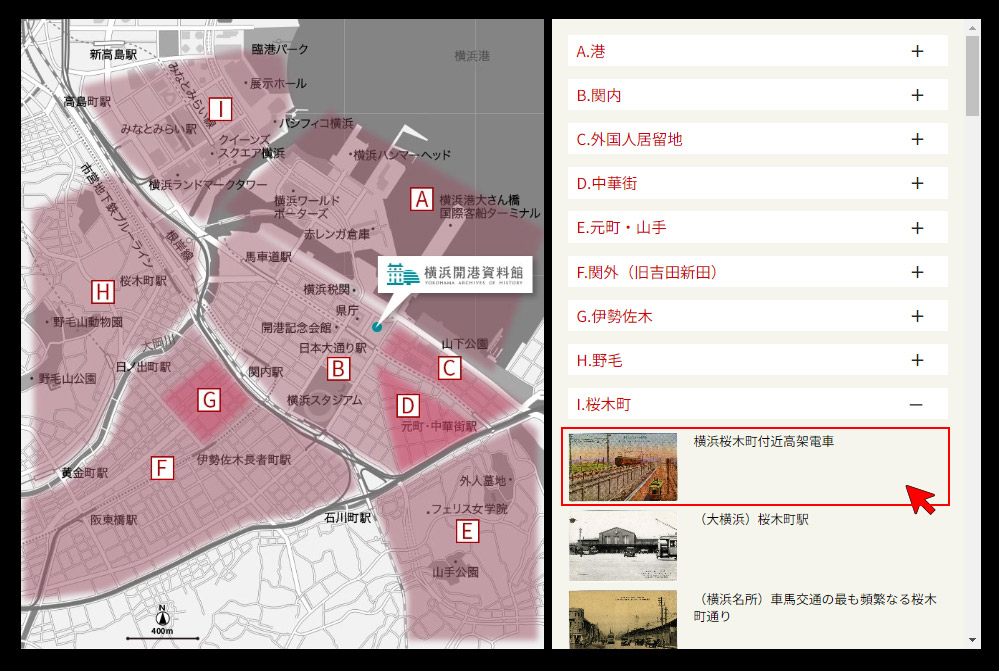
「マップで探す」では、画像左のマップ内のアルファベットをクリックすることで、画像右メニューに該当する地域の資料を表示することができます。それぞれの資料の詳細情報を見るには、資料名、もしくは資料名の横に表示された画像をクリックします。
- 詳細検索について
-
「詳細検索画面」では、検索キーワードに加えて、検索対象とする項目や条件を指定して、検索できます。
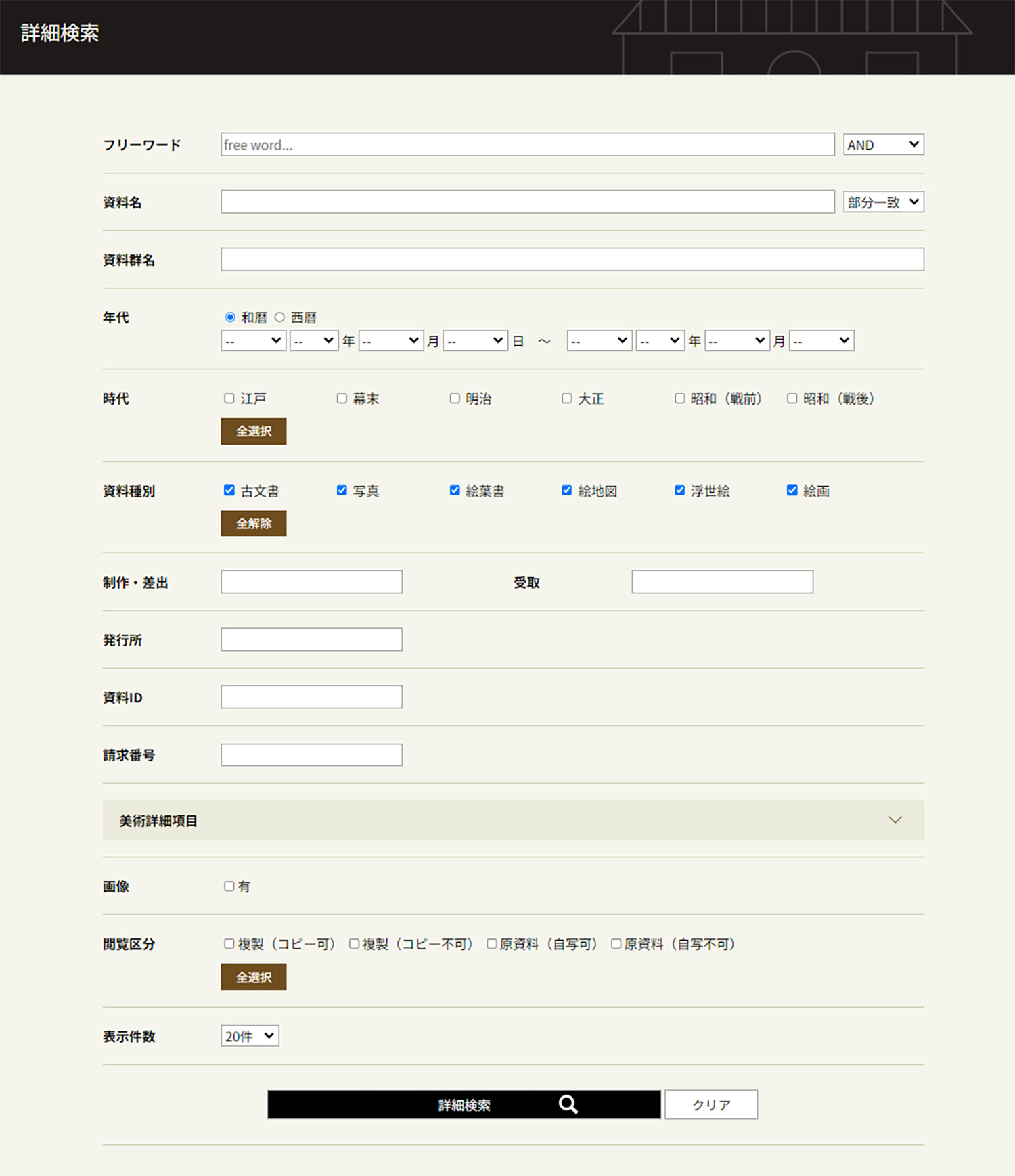
検索対象範囲指定について
「検索キーワードを指定して、資料を検索できます。以下に検索条件として入力できる項目について説明します。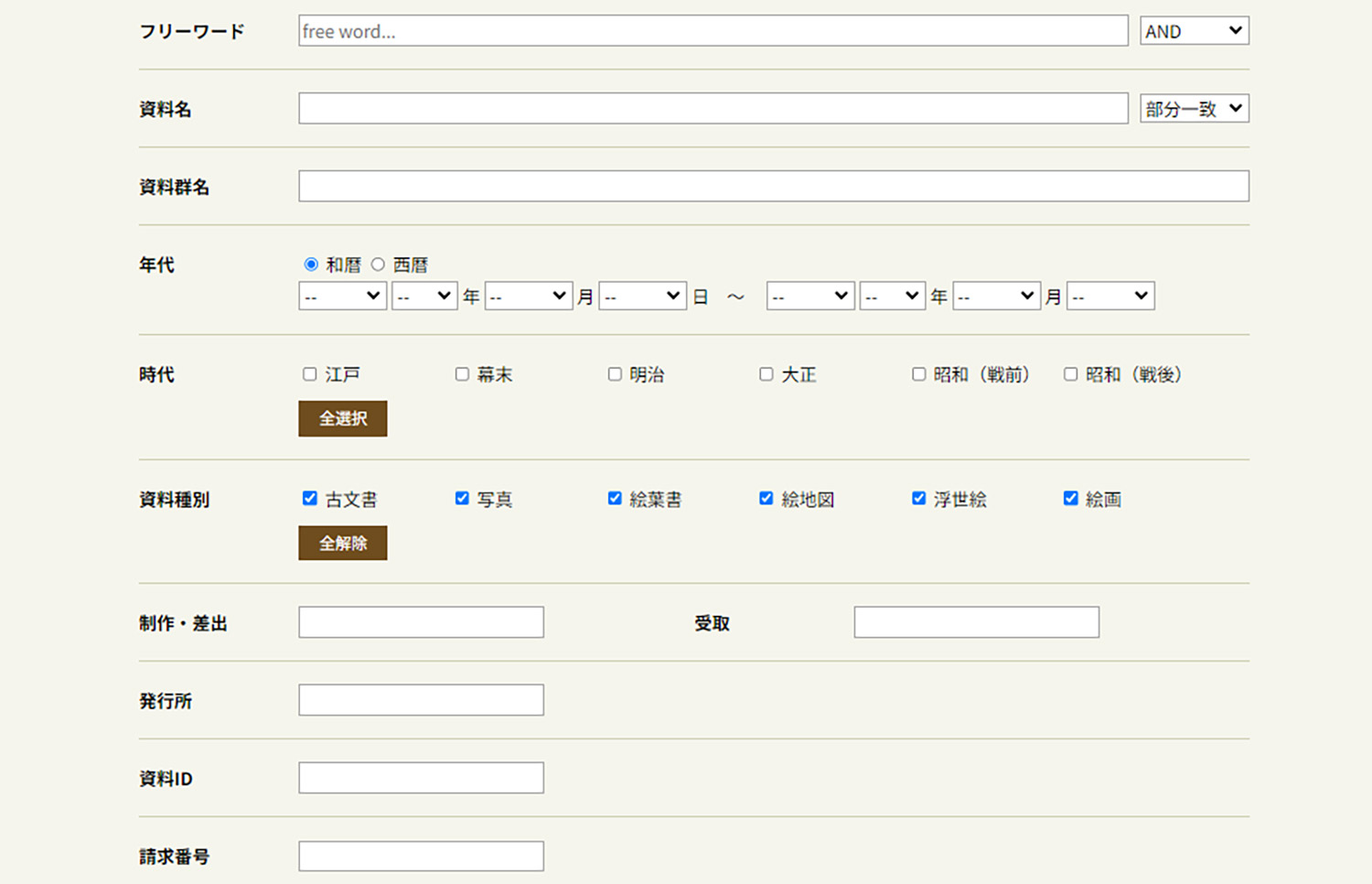
キーワード資料を検索するための、キーワードを指定します。
フリーワード
資料に含まれるすべての項目を検索対象とします。資料名
資料名を検索対象とします。資料群名
資料群を検索対象とします。年代
資料の作成年月日を入力して、検索対象を絞り込みます。また、作成年月日の範囲指定もできます。
和暦で検索する場合は、こちらの項目をご使用ください。時代
検索対象とする時代を選択します。検索対象とする場合は、ボタンをクリックしてチェックをします。資料種別
検索対象とする資料種別を選択します。検索対象とする場合は、ボタンをクリックしてチェックをします。制作・差出
制作者・差出人を検索対象とします。受取
受取人を検索対象とします。発行所
発行所を検索対象とします。資料ID
資料IDを検索対象とします。請求番号
請求番号を検索対象とします。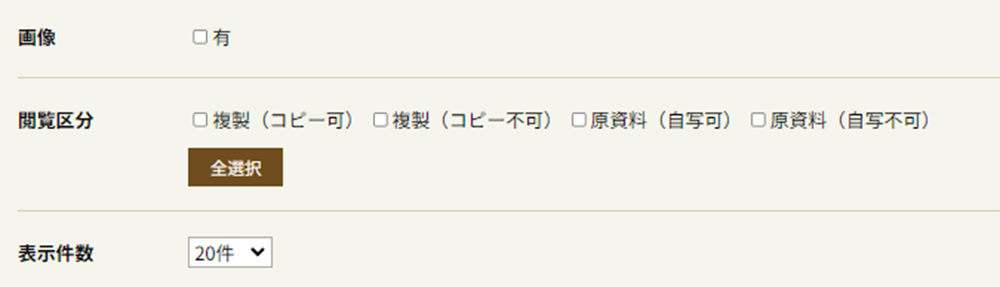
画像
デジタル画像等が存在する資料、存在しない資料を選択して絞りこめます。デジタル画像等が存在する資料を検索する場合は、ボタンをクリックしてチェックをします。閲覧区分
閲覧区分によって資料を絞りこめます。検索したい閲覧区分のボタンをクリックしてチェックをします。表示件数
一画面に表示する検索結果の件数をプルダウンメニューから指定できます。キーワード入力項目について
項目間の条件
検索項目間の条件をプルダウンメニューから指定できます。指定方法は以下のとおりです。
入力した検索項目間のうち、どちらかを含む場合(OR条件)
例)全ての項目に「横浜」を含む、または資料群名に「開港」を含む資料を検索したい場合
入力した検索項目間のうち、全てを含む場合(AND条件)
例)全ての項目に「横浜」を含み、かつ資料群名に「開港」を含む資料を検索したい場合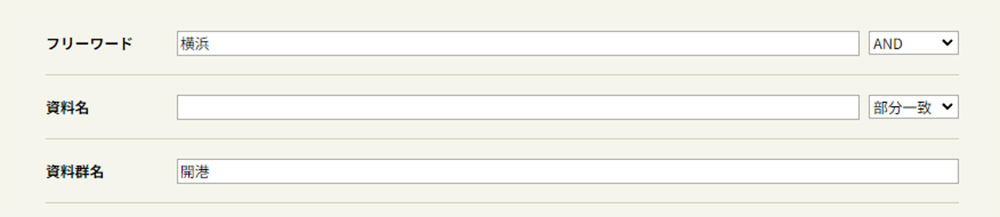
資料名の一致の条件
資料名の任意の場所に検索語が含まれる場合(部分一致)
例)「横浜」で検索した場合、「横浜」を含むすべての資料名に一致
資料名と検索語が同一の場合(完全一致)
例)「横浜」で検索した場合、資料名が「横浜」であれば一致するが、「横浜開港」は一致しない
検索語から始まる資料名の場合(前方一致)
例)「横浜開港資料館」「横浜鉄道」「横浜市庁舎」など、「横浜」で始まる資料名に一致
検索語で終わる資料名の場合(後方一致)
例)「昔ノ横浜」「神奈川野毛横浜」「東海道五拾三駅 四 加奈川 横浜」など、「横浜」で終わる資料名に一致
詳細項目の設定について
「美術詳細項目」では、「検索対象範囲指定」よりも、更に詳細な検索対象とする項目や、検索条件を指定して検索できます。
- 詳細情報について
-
「資料詳細」画面に示される主な項目の内容は、次のとおりです。
資料名
資料の表題です。原資料に表題がない場合は任意に資料名を付し、〔 〕を付しています。内容・主題
資料の内容・主題・画題等です。資料ID
資料ごとの固有番号です。資料番号
資料区分・資料群ごとの整理番号です。請求番号
資料利用時の請求番号です。資料番号とは異なるものがあります。画像等を利用される際にはこの番号をお示しください。資料群名
資料群の名称です。年代
資料が作成・製造・発行された年月日(原則として和暦)です。西暦
資料が作成・発行された西暦年です。制作・差出
資料の制作、製造に関わった人物・組織等です。受取
資料の受取人(宛先)です。発行所
資料を発行した人物・組織等です。様式
資料が作られているスタイル・流派等です。改印等
改印等に記されている文字です。版種
版の型です。技法
資料の制作に用いられている技法です。寸法
資料の寸法です。形状
冊・状・綴等、資料の形状です。員数
資料の数量です。閲覧区分
閲覧室における閲覧方法を示す区分です。「原資料」あるいは「複製」による閲覧、コピー機による複写あるいは自写(利用者による撮影)の可否を示しています。受入区分
寄贈・寄託・購入等、資料の受入方法に関する区分です。 - 検索結果一覧について
-

一覧表示について
検索結果一覧を表示します。資料毎の目録情報等をご覧になる場合は、該当資料の「詳細情報」をクリックして下さい。詳細情報の表示については、「資料詳細の表示について」を参照してください。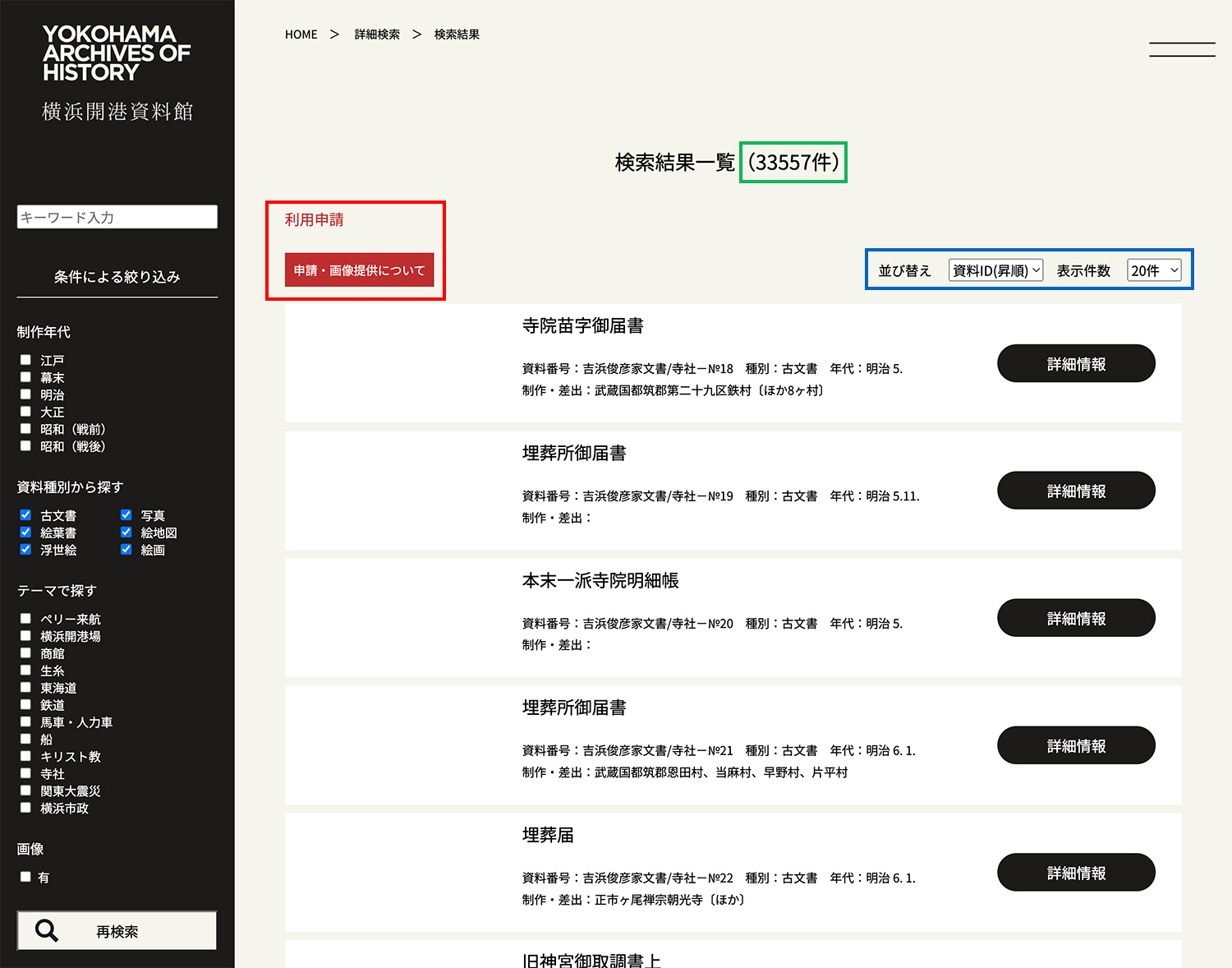
該当件数(緑枠部分)
検索条件に該当した件数を表示します。並び替え(青枠部分)
プルダウンメニューで指定した内容で、一覧を昇順または、降順に並び替えます。また、「表示件数」でページ内に表示される検索結果の件数を変更することができます。利用申請(赤枠部分)
「申請・画像提供について」ボタンクリックすると、「複製資料(画像類)の利用にあたって」ページに遷移します。遷移先で申請手順や利用条件が確認できます。絞込検索について(青枠部分)

検索された結果に対して、各種条件を指定して絞り込みができます。絞り込み条件を入力する場合、画面の左にある「条件による絞り込み」部分で、絞り込みたい項目のボタンをクリックして、「再検索」ボタンをクリックしてください。
- 資料詳細の表示について
-
検索結果一覧(「一覧表示について」)にて「詳細情報」ボタンをクリックすると、その資料の詳細情報が表示されます。「前のページへ戻るボタン」(青枠部分)をクリックすると、検索結果一覧に戻ります。
画像の拡大表示について
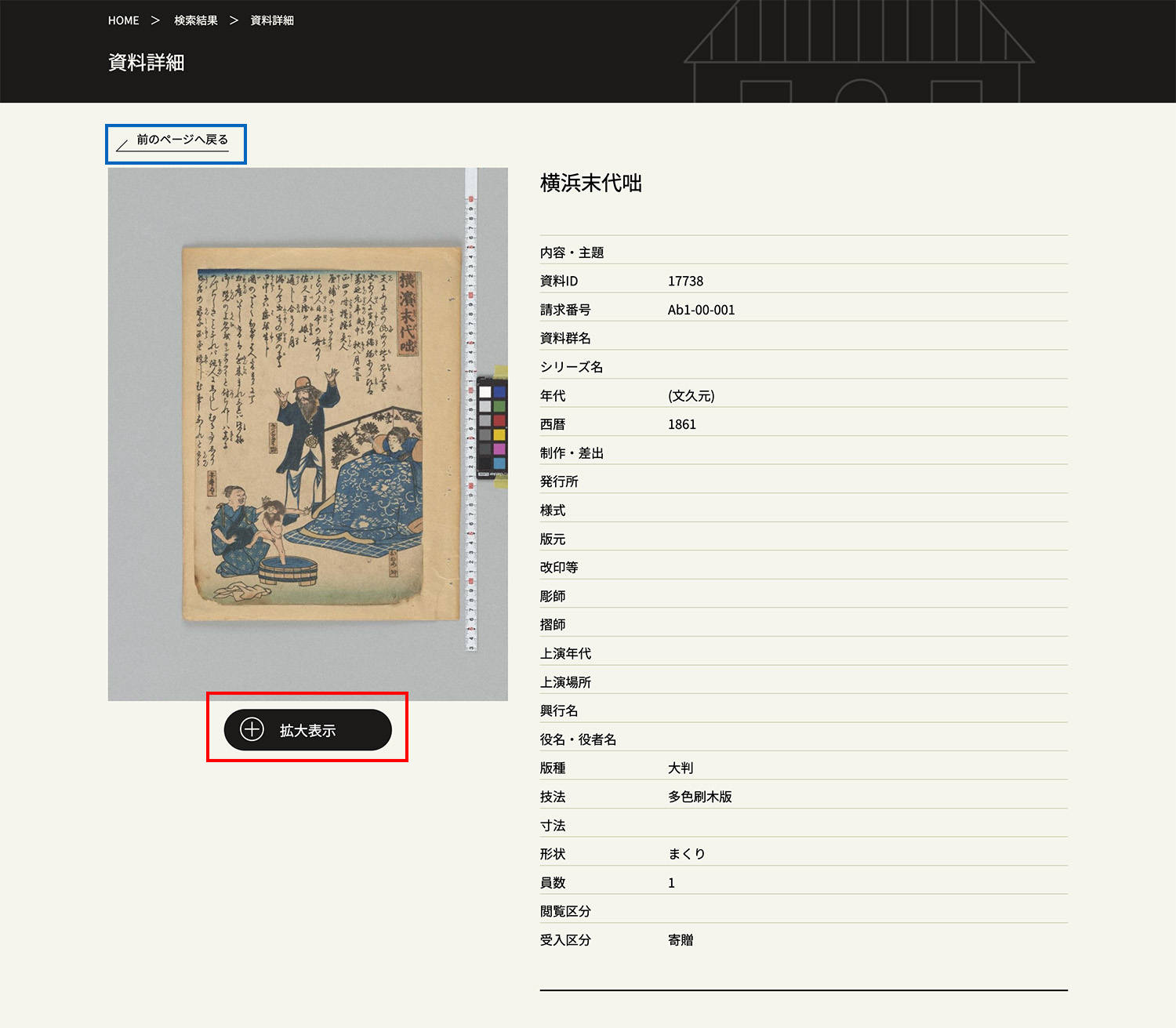
拡大表示ボタン(赤枠部分)をクリックすると別ウィンドウで資料画像拡大ビューアが開き、拡大した画像を閲覧することができます。資料画像はドラッグすることで移動、スクロールすることで拡大・縮小できます
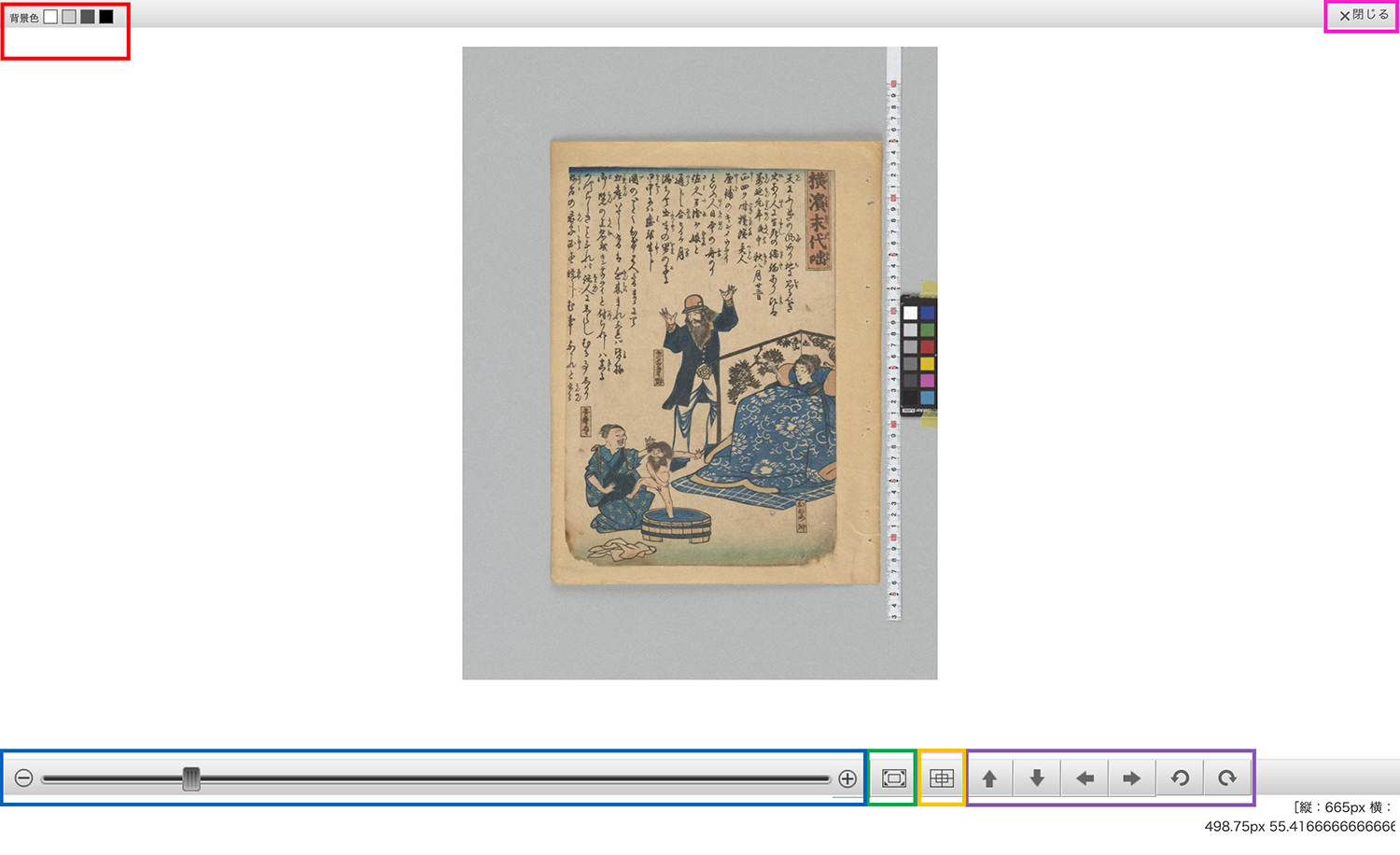
背景色選択ボタン(赤枠部分)
背景色を変更できます。拡大・縮小ボタン(青枠部分)
資料画像のサイズを拡大・縮小できます。フィットボタン(緑枠部分)
資料画像の全体を表示します。中央揃えボタン(黄枠部分)
資料画像を中央に揃えます。移動・回転ボタン(紫枠部分)
資料画像を上下左右に移動することや、90度毎に回転することができます。閉じるボタン(桃枠部分)
ウィンドウを閉じます。